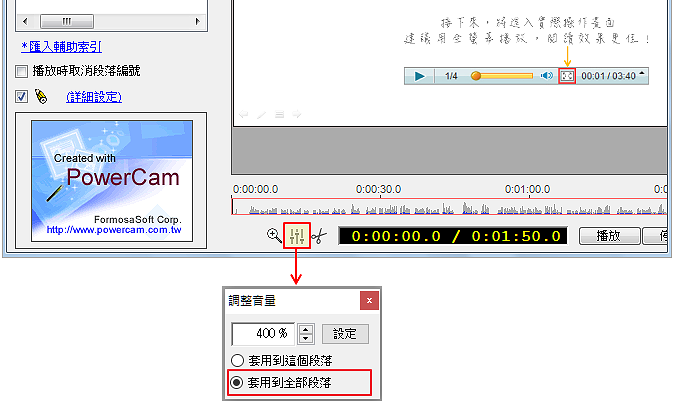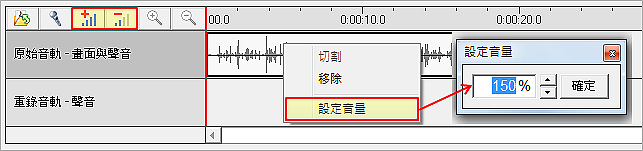EverCam 提供事後調整教材音量的功能,包括整份教材或是單一段落的音量。
操作步驟如下:
- 1.
- 2.或直接在音軌上按滑鼠右鍵,選擇「設定音量」。
調整完畢後,點選「儲存」
未登入或權限不足!
- 位置
-
- 資料夾名稱
- EverCam 使用手冊
- 上傳者
- 蘇O
- 單位
- 台灣數位學習科技
- 建立
- 2013-09-02 04:57:09
- 最近修訂
- 2022-08-02 16:01:36
- 引用
- 2